sammanfattning
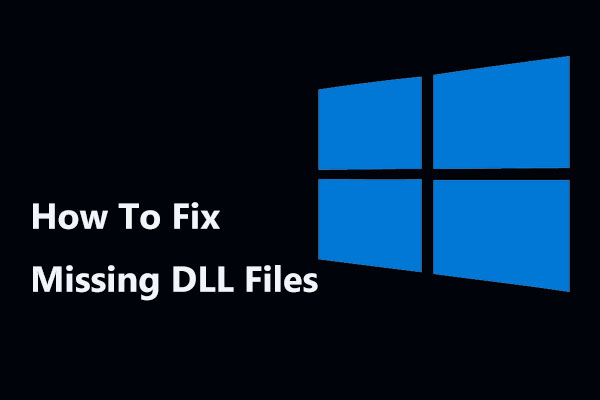
saknade DLL-filer när du öppnar dina program? Ta det lugnt nu! Läs det här inlägget så vet du hur du återställer dessa filer med MiniTool data recovery software, samt hur du åtgärdar problemet med några andra lösningar.
Snabb Navigering :
- saknade DLL-filer
- Hur fixar saknade DLL-filer i Windows 7/8/10
- bedömning
saknade DLL-filer
vad är en DLL-fil i Windows
DLL, kort för Dynamic Link Library, hänvisar till en typ av filformat som innehåller flera koder och procedurer för Windows-program som kan uppmana att göra många saker. Och DLL är till hjälp för att dela data och resurser, så att flera applikationer kan komma åt innehållet i en enda fil samtidigt. Dessa bibliotek har vanligtvis DLL-filtillägg.
men ibland programmet inte fungerar på grund av DLL problem. Fortsätt läsa för att veta mer information.
dll saknas eller inte hittat fel
när du försöker öppna ett program kan du få ett popup-meddelande som säger a .dll-filen saknas eller hittas inte. Vanligtvis kan detta felmeddelande på datorn komma i många olika former:
- programmet kan inte starta eftersom .dll-fil saknas från din dator. Försök installera om programmet för att åtgärda problemet.
- kan inte hitta .DLL. Snälla, installera om det här programmet.
- det här programmet kunde inte startas eftersom .dll hittades inte. Om du installerar om programmet kan det här problemet åtgärdas.
för Windows 10 / 8 / 7-användare är det här problemet inte nytt. Varför saknas eller inte hittade DLL-fel så vanliga? Det finns många anledningar till det:
1. Ta bort en DLL-fil av misstag
när du försöker rensa utrymme på en hårddisk eller avinstallera/installera ett program, kan en enda DLL-fil raderas av misstag.
2. DLL-filen skrivs över
en ny installation av ett program kan skriva över en befintlig DLL-fil med en ogiltig eller inkompatibel DLL-fil.
3. En DLL-fil blir skadad.
en dålig programinstallation kan skada en eller flera filer, orsakar .dll fel.
dessutom, malware infektion, maskinvarufel, etc. kan orsaka DLL-filer fel. Om du också hittar en enskild DLL-fil saknas eller inte hittas, vad ska du göra? Här är många möjliga sätt i det här inlägget för dig att fixa DLL-fel.
Hur fixar saknade DLL-filer i Windows 7/8/10
betydelse:
när du tar emot dll saknas eller inte hittat fel, kommer någon att välja att hämta saknade DLL-filer från en webbplats. Men här föreslår vi inte att du laddar ner dem eftersom DLL-filer från nedladdningssidor kan vara föråldrade, infekterade etc. Detta inlägg viktiga skäl att inte ladda ner DLL-filer berättar mer information.
om en sådan fil har laddats ner, ta bort den. Fortsätt sedan med följande felsökningsprocess för att reparera infekterade eller korrupta DLL-filer.
väg 1: Starta om datorn
ibland kanske problemet som leder till fel som inte hittats eller saknas DLL-filer är tillfälligt. Och en omstart kan vara ett val. Gör det bara för att lösa ditt problem.
sätt 2: Installera om programmet
om ett DLL-problem uppstår när du använder eller öppnar ett visst eller installerat program, försök att installera om det här programmet och omregistrera DLL-filen. Men i de flesta fall fungerar det här sättet inte bra.
sätt 3: Återställ raderade DLL-filer från papperskorgen
du kan ha raderat DLL-filer av misstag men har inte insett det. Som ett resultat uppstår problemet som DLL som inte hittades eller saknas DLL. Du kan gå till papperskorgen i Windows 10 / 8 / 7 och kontrollera om dessa filer sparas här.
om så är fallet, försök att återställa dem med återställningsknappen. Men om de saknade DLL-filerna inte kan visas i papperskorgen är det du kan göra att be ett filåterställningsprogram om hjälp. Gå bara till nästa lösning.
sätt 4: Återställa saknade dll-filer med File Recovery Software
använda en bit av gratis data återvinning programvara för att återställa raderade DLL-filer är en smart ide om de förlorade filerna kan fungera innan en radering. Nåväl, vilket verktyg är värt att rekommendera här för DLL-filåterställning? MiniTool Power Data Recovery Free Edition, den kraftfulla, pålitliga och gratis dataåterställningsprogramvaran, är ditt bästa val.
den är kompatibel med många Windows-operativsystemversioner inklusive Windows 10 / 8 / 7, så att du kan återställa förlorade, raderade eller befintliga filer från en intern hårddisk, extern hårddisk, SSD, HDD, SD-kort, USB-flash-enhet, memory stick eller andra lagringsenheter med enkla klick.
dessutom är detta freeware ganska bra för att återställa data från olika olyckor, till exempel radering, formatering, virusattack, systemkorruption, hårddiskfel etc. det är också återställa 70 typer av filer. Dessutom kommer det inte att skada originaldata.
nu, varför inte ladda ner MiniTool Power Data Recovery Free Edition och installera den på din dator för att börja sakna dll-filer återhämtning? Bara få installationsfilen från följande knapp för ett försök!
du kanske gillar: om filer försvinner från PC, vänligen prova dessa användbara lösningar
för att gå vilse DLL-filer tillbaka, gör bara följande steg-för-steg-instruktioner:
Steg 1: Dubbelklicka på programmet du har installerat för att öppna det. Vanligtvis betraktas DLL-filerna som kritiska systemfiler och sparas till C:\Windows\System32, Välj därför C-partition att skanna.
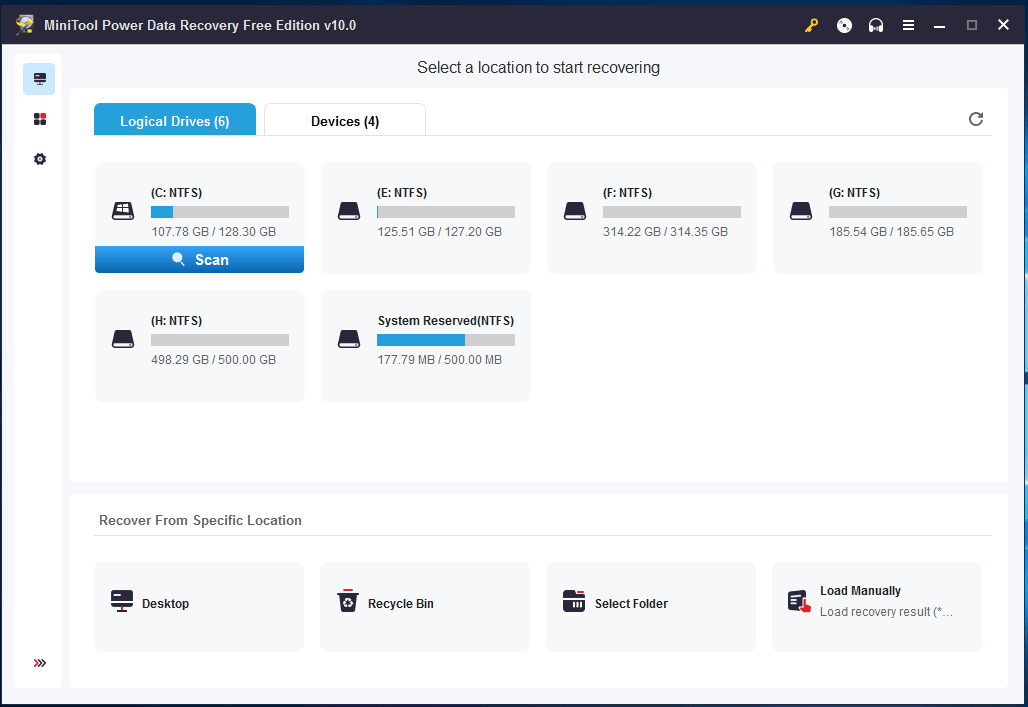
Steg 2: Se! Den här programvaran skannar den partition du har valt och den fullständiga skanningen kan ta mycket tid. Och du kanske upptäcker att du kan söka efter nödvändiga filer och återställa dem under skanningstiden.
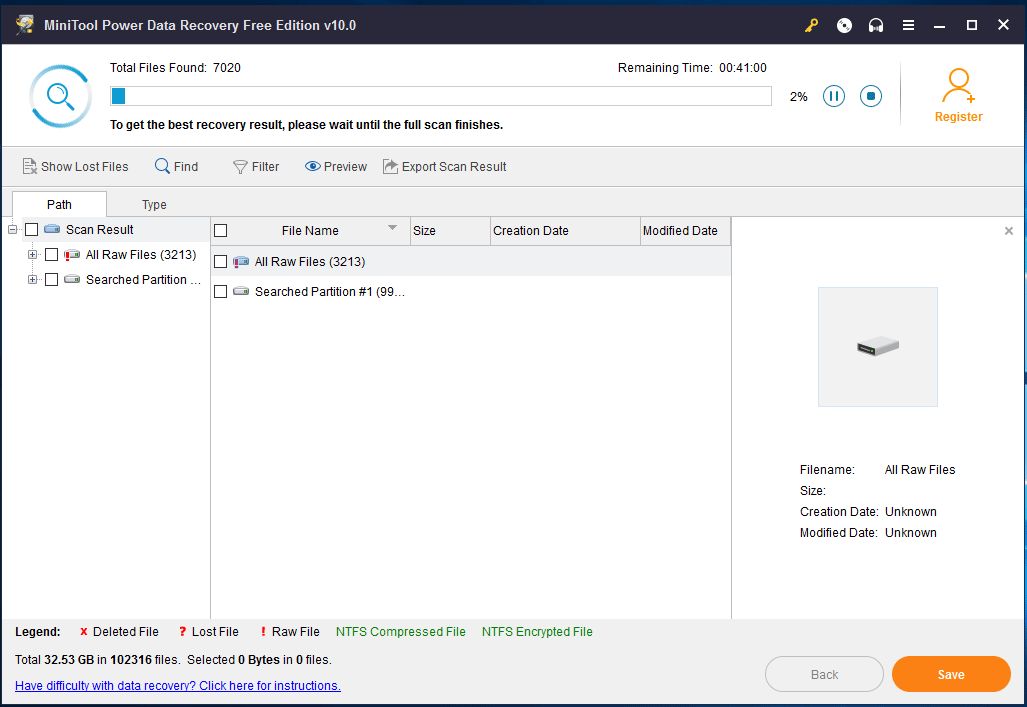
steg 3: i skanningsresultatet listar denna filåterställningsprogram alla hittade filer. Du kan välja att återställa de enskilda filerna men du kanske tycker att det inte är lätt att söka efter saknade DLL-filer genom att utveckla varje mapp. Så vad ska man göra?
här är sökalternativet i det övre vänstra hörnet din bra assistent. Klicka bara på det här alternativet, Skriv sedan rätt filnamn och klicka på Sök-knappen. Till exempel, om du får en msvcp140.dll saknas fel, skriv msvcp140.dll för att hitta den här DLL-filen.

efter att ha hittat nödvändiga DLL-filer, Kontrollera dem och klicka på Spara-knappen till nästa steg.

steg 4: i popup-fönstret blir du ombedd att välja en katalog för att spara filer.
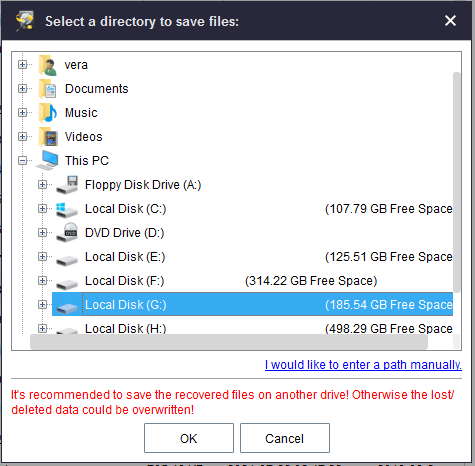
”jag raderade en DLL-fil och ett program fungerade inte. Sedan använde jag MiniTool Power Data Recovery och DLL-filen återställdes.”Klicka för att tweet
sätt 5: återställa DLL-filer via Systemåterställning
om du tvivlar på saknade DLL-filer problemet orsakas av en ändring som görs till en viktig fil eller systemkonfiguration, kan Systemåterställning vara till hjälp för att reparera DLL-filer fråga.
för vissa Windows-användare väljer de att skapa en systemåterställningspunkt för sin dator för att skydda datorn. Om du också har skapat en systemåterställningspunkt i förväg, fixa bara DLL-fel via Systemåterställning genom att följa felsökningsstegen för fel.
du kan göra detta i Windows. Högerklicka bara på den här datorn eller den här datorn och gå sedan till Egenskaper > systemsäkerhet > Systemskydd > Systemåterställning.

eller du kan göra Systemåterställning i Säkert läge. Och olika operativsystem har olika sätt att göra det här jobbet.
för Windows 8/10:
- håll Shift-tangenten medan du klickar på knappen Starta om.
- gå till Välj ett alternativ> Felsök> Avancerade alternativ > Startinställningar > starta om.
- tryck på rätt knapp för att välja en av versionerna i Säkert läge.
- högerklicka på Start-knappen och välj Kommandotolken (Admin).
för Windows 7:
- tryck på F8 vid precis rätt tidpunkt under start för att öppna menyn Avancerade startalternativ.
- välj Felsäkert läge med Kommandotolken. Efter ett tag dyker det förhöjda kommandotolken ut.

i CMD fönster, typ cd restore och rstrui.exe för att få upp systemåterställningsfönstret.
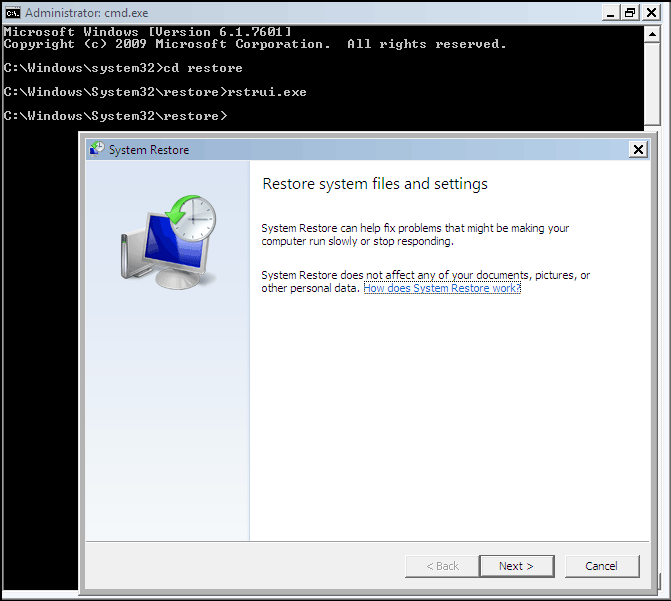
följ slutligen guiden på skärmen för att avsluta restaureringen. Kontrollera sedan om problem med saknade DLL-filer visas.
sätt 6: Kör en Virus/Malware Scan
i vissa fall är dll saknas eller inte hittat problem som orsakas av virusinfektion. Vissa fientliga program kan maskeras som DLL-filer, vilket skadar dina applikationer. Således, för att köra ett virus eller malware scan är värd att rekommenderas. Ladda bara ner antivirusverktyg från internet och använd det för att utföra en skanning och ta bort viruset.
väg 7: Återställ saknad DLL-fil med SFC
i Windows 10 / 8 / 7 finns det en inbyggd systemfilkontroll som gör att du kan skanna systemfiler och automatiskt återställa alla raderade, förlorade eller skadade systemfiler. Här kan du använda det här verktyget för att ersätta eventuella saknade eller felaktiga systemrelaterade DLL-filer för att åtgärda DLL-problem.
- skriv cmd i sökrutan och tryck på Enter för att öppna Kommandotolken.
- skriv sfc / scannow och tryck på Enter.
- vänta tills skanningsprocessen är klar. Starta sedan om datorn och de förlorade DLL-filerna kommer att återställas.

vägen 8: kör DISM för att reparera DLL-filer
dessutom finns det en annan DLL-filfixare. DISM, kort för Deployment Image Servicing and Management, kan också användas för att skanna och återställa saknade DLL-filer som samma som SFC.
- kör Kommandotolken i Windows 10 / 8 / 7.
- kopiera och klistra in följande commnads DISM / Online / Cleanup-Image / RestoreHealth och klicka på Enter.
- vänta tålmodigt tills processen är klar.
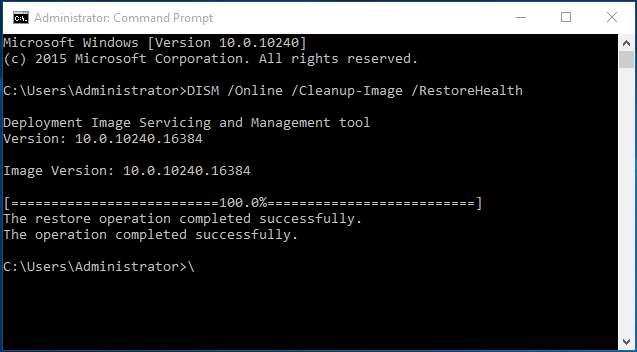
efter det kommer du att kunna använda dina program som har dll saknas eller inte hittat fel.
sätt 9: använd en Registerrensare
DLL-fel kan orsakas av en felaktig DLL-post i registret. Då kan en professionell registerrensare vara till hjälp för att skanna registerposten och åtgärda problemet. Detta kommer att vara det effektiva sättet att återställa saknade DLL-filer.
sätt 10: Uppdatera drivrutiner för maskinvaruenheter
om en DLL-fil saknas när du använder en maskinvara som en skrivare, försök uppdatera maskinvarans drivrutin för att felsöka felet. Här för att använda drivrutinsuppdateringsprogramvara kommer det att vara en smart ide.
sätt 11: installera tillgängliga Windows-uppdateringar
många tjänster paket och patchar är användbara för att ersätta eller uppdatera Microsoft distribuerade DLL-filer på datorn. Således kan du försöka installera tillgängliga Windows-uppdateringar för att fixa DLL-fel.
sätt 12: Utför en Startreparation
om den enskilda DLL-reparationen inte lyckas lösa saknade DLL-filer, kan du prova en Startreparation som kan återställa alla Windows DLL-filer till deras ursprungliga arbetsläge.
Förbered bara en Windows-reparationsskiva och starta datorn från den här skivan. Och efter att ha valt språk, tid och inmatningsmetod anger du följande gränssnitt och klickar på Reparera din dator för att köra en start.

vägen 13: Kör en ren Installation av Windows
om en Startreparation misslyckas med att felsöka DLL-fel är en ren installation en bra lösning om dll saknas eller inte hittat fel är baserade på programvara. Men på detta sätt kan utplåna allt från din hårddisk inklusive operativsystemfilerna, därför, säkerhetskopiera hela disken i förväg.
om felet fortfarande inte kan åtgärdas är det troligt att DLL-problemet bara kan vara maskinvarurelaterat. Fråga bara den professionella personen om hjälp.
Verdict
i det här inlägget har vi visat dig vad DLL är, saknade DLL-filer fråga och 13 användbara lösningar för att åtgärda DLL-fel. Om du stöter på ett saknat DLL-filfel, är det nu dags att prova dessa sätt en efter en för att återställa raderade DLL-filer.